 2022年VMware9虚拟机安装MACOSXMountainLion1082详细
2022年VMware9虚拟机安装MACOSXMountainLion1082详细
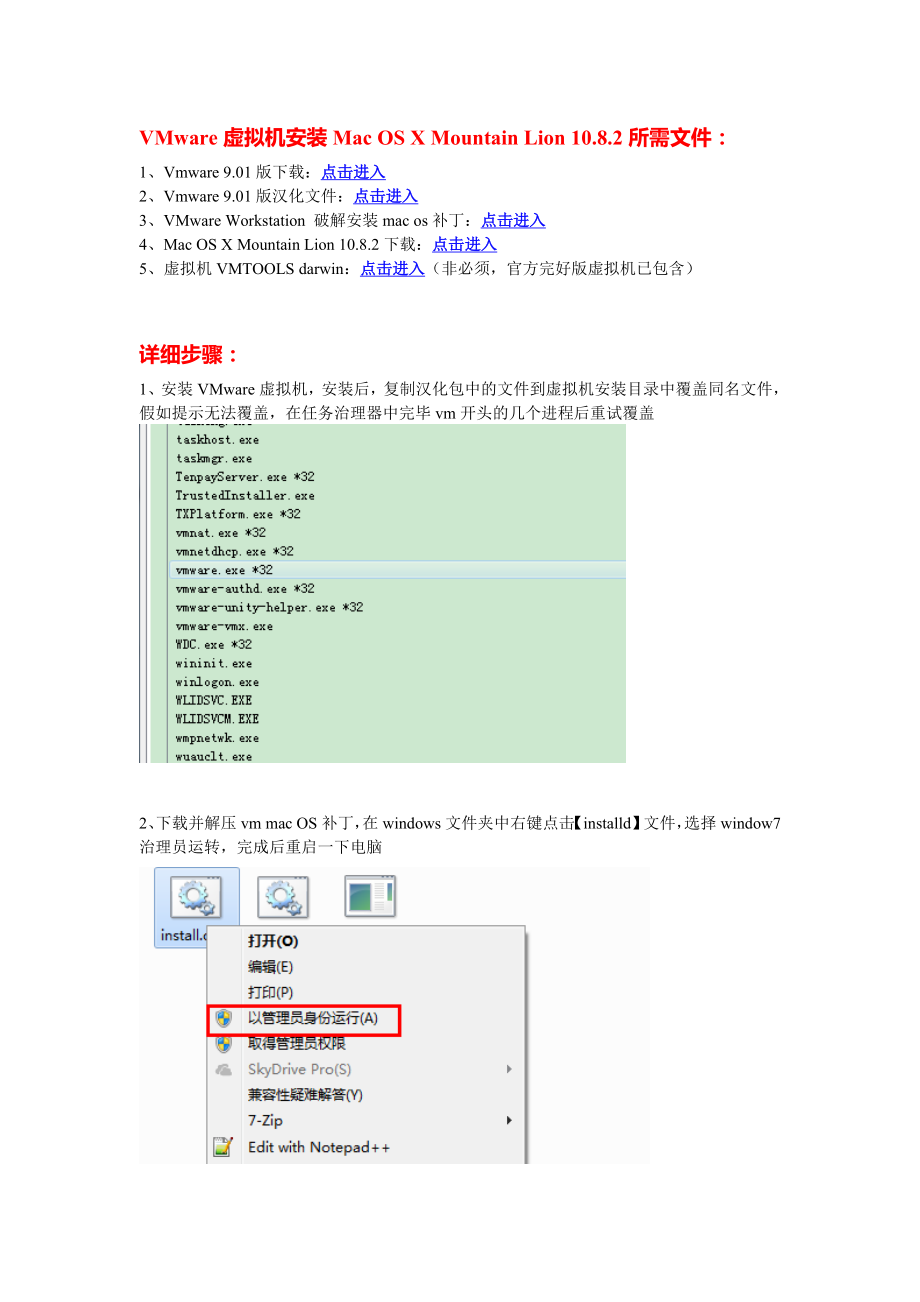


《2022年VMware9虚拟机安装MACOSXMountainLion1082详细》由会员分享,可在线阅读,更多相关《2022年VMware9虚拟机安装MACOSXMountainLion1082详细(52页珍藏版)》请在装配图网上搜索。
1、VMware虚拟机安装Mac OS X Mountain Lion 10.8.2所需文件:1、Vmware 9.01版下载:点击进入2、Vmware 9.01版汉化文件:点击进入3、VMware Workstation 破解安装mac os补丁:点击进入4、Mac OS X Mountain Lion 10.8.2下载:点击进入5、虚拟机VMTOOLSdarwin:点击进入(非必须,官方完好版虚拟机已包含)详细步骤:1、安装VMware虚拟机,安装后,复制汉化包中的文件到虚拟机安装目录中覆盖同名文件,假如提示无法覆盖,在任务治理器中完毕vm开头的几个进程后重试覆盖2、下载并解压vm mac O
2、S补丁,在windows文件夹中右键点击【installd】文件,选择window7治理员运转,完成后重启一下电脑3、新建虚拟机4、选择自定义(高级),下一步5、直截了当下一步6、选我以后再安装操作系统,然后下一步7、选中APPLE MAC OS X,然后选择10.8 64bit8、设置一个虚拟机名字,名字能够随意起,然后设置一个存放虚拟机文件的目录,记住放到一个新的文件夹中,不要乱放,安装后会释放非常多文件9、设置CPU的数量10、设置内存,别设置的太小11、ADSL猫直截了当连的选择NAT,局域网选择桥接12、下面几步直截了当选择接着13、选择单个文件存储虚拟磁盘,尽量别低于40G,然后记
3、得选择下面的:单个文件存储虚拟磁盘14、直截了当选择接着15、点编完成,如今虚拟机就算创立完成了,下面即便一些对这个虚拟机的设置以及装系统了16、点编辑虚拟机设置17、点击硬盘-高级-设置为SCSI 0:818、删除软驱19、勾选显示器中的3D图形加速20、点击CD/DVD,选择使用ISO映像文件,点击右侧的阅读21、上面提供的是cdr格式的懒人版安装包,因此默认是看不到的,选择所有文件就能够看到了,选中,然后确定关闭虚拟机编辑22、点击打开虚拟机电源,就能够开场苹果系统的安装了23、选择简体中文24、在这一步的时候不要焦急点接着,点击上面的有用工具,选择磁盘工具25、选中磁盘,在分区规划处能
4、够选择分几个分区,我一般都是分一个,白苹果也是就一个分区26、选择好分区后,在右边的名称输入名字,假如是分多个区的话,设置一下下面的大小,然后但应用创立分区27、在弹出的对话框中选择分区28、刚刚分完区后,左侧会出现你刚刚设置的名字的一个分区,点中,右边的标签选择抹掉,然后右下角选择抹掉,抹掉后点击左上角的红色按钮关闭窗口29、点击接着30、点击我同意31、点击一个刚刚分的区,出现绿色向下箭头后,点击安装32、安装中,我这显示需要21分钟左右33、安装成功后,会提示重启,10秒钟后会自动重启34、选中中国,接着35、直截了当接着36、点击以后37、直截了当点接着38、点击不使用39、假如有Ap
5、ple ID输入,没有跳过40、点接着41、点同意42、输入帐号、密码等点接着43、选择中国的城市,然后接着44、能够注册,我都是跳过45、如今MAC OS的苹果系统就算是安装完了,点击【开场使用Mac】47、安装完成,进入桌面安装VMware ToolsDarwin:VMware Tools是VMware虚拟机中自带的一种加强工具,相当于VirtualBox中的加强功能(Sun VirtualBox Guest Additions),是VMware提供的加强虚拟显卡和硬盘功能、以及同步虚拟机与主机时钟的驱动程序。只有在VMware虚拟机中安装好了VMware Tools,才能实现主机与虚拟机
6、之间的文件共享,同时可支持自由拖拽的功能,鼠标也可在虚拟机与主机之前自由挪动(不用再按ctrl+alt),且虚拟机屏幕也可实现全屏化。1、点击虚拟机-设置2、选择CD/DVD,点击右侧的阅读,然后选择最开场提供的VMware ToolsDarwin的ISO文件【下载后需解压】3、桌面右上角会出现一个VMware Tools的图标,双击这个图标4、在弹出的安装窗口中点击安装VMware Tools5、点击接着6、接着8、选择一个安装的分区,然后点接着9、点安装10、输入系统密码11、点击接着安装12、安装完成后,点击重新启动13、重启后,鼠标就能够在实机和虚拟机中自由的挪动,分辨率也能够设置了:安装错误的处理方法【随时更新】1、假如提示下列图,点击重新启动,重新安装即可
- 温馨提示:
1: 本站所有资源如无特殊说明,都需要本地电脑安装OFFICE2007和PDF阅读器。图纸软件为CAD,CAXA,PROE,UG,SolidWorks等.压缩文件请下载最新的WinRAR软件解压。
2: 本站的文档不包含任何第三方提供的附件图纸等,如果需要附件,请联系上传者。文件的所有权益归上传用户所有。
3.本站RAR压缩包中若带图纸,网页内容里面会有图纸预览,若没有图纸预览就没有图纸。
4. 未经权益所有人同意不得将文件中的内容挪作商业或盈利用途。
5. 装配图网仅提供信息存储空间,仅对用户上传内容的表现方式做保护处理,对用户上传分享的文档内容本身不做任何修改或编辑,并不能对任何下载内容负责。
6. 下载文件中如有侵权或不适当内容,请与我们联系,我们立即纠正。
7. 本站不保证下载资源的准确性、安全性和完整性, 同时也不承担用户因使用这些下载资源对自己和他人造成任何形式的伤害或损失。
